在电脑使用过程中,有时我们可能需要卸载 360 浏览器。下面就为大家介绍快速卸载它的方法。
一、通过控制面板卸载
1. 按下 windows 键+r 键,打开“运行”对话框。
2. 在对话框中输入“control”并回车,打开控制面板。
3. 在控制面板中找到“程序和功能”选项并点击进入。
4. 在已安装的程序列表中,找到“360 浏览器”。
5. 点击“360 浏览器”,然后选择“卸载”按钮,按照提示进行操作即可完成卸载。
二、使用 360 软件管家卸载
1. 如果电脑安装了 360 安全卫士,打开 360 安全卫士。
2. 在主界面找到“软件管家”并点击进入。
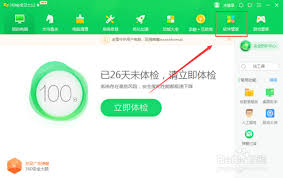
3. 在软件管家的“卸载”选项卡中,找到“360 浏览器”。
4. 点击“卸载”,接着会弹出卸载确认框,确认后等待卸载完成。
三、彻底清除残留文件
卸载完成后,为了确保系统的干净,还需要手动清除一些残留文件。可以通过以下步骤操作:
1. 打开资源管理器,找到 360 浏览器的安装目录。默认路径一般为“c:⁄program files (x86)⁄360⁄360chrome”(如果是 64 位系统)或“c:⁄program files⁄360⁄360chrome”(32 位系统)。
2. 将整个 360chrome 文件夹删除。
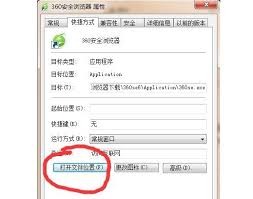
3. 同时,在注册表中搜索与 360 浏览器相关的键值,找到后一并删除。按下 windows 键+r 键,输入“regedit”回车打开注册表编辑器,然后进行搜索删除操作,但要注意谨慎操作,避免误删其他重要内容。
通过以上方法,就能快速且较为彻底地卸载 360 浏览器啦,让你的电脑更加清爽。






















